Embora as discussões no Twitter, agora X, tendam a ser públicas, existem formas de manter as conversas privadas na plataforma. Uma opção é utilizar a função de mensagem direta (DM) disponível para todos os utilizadores de redes sociais. Saber como enviar DM no Twitter pode ajudar a estabelecer ligações com diferentes utilizadores e a manter a conversa.
Dada a transformação significativa da plataforma sob o novo proprietário, pergunta-se se haverá alterações nas mensagens diretas. Este manual sobre as MDs do Twitter fornece instruções detalhadas sobre como usar esse recurso. Ficará a saber quais as definições que controlam quem pode enviar-lhe mensagens diretas. Ele também responde a várias perguntas comuns sobre as MDs para que você fique por dentro de todas as mudanças.
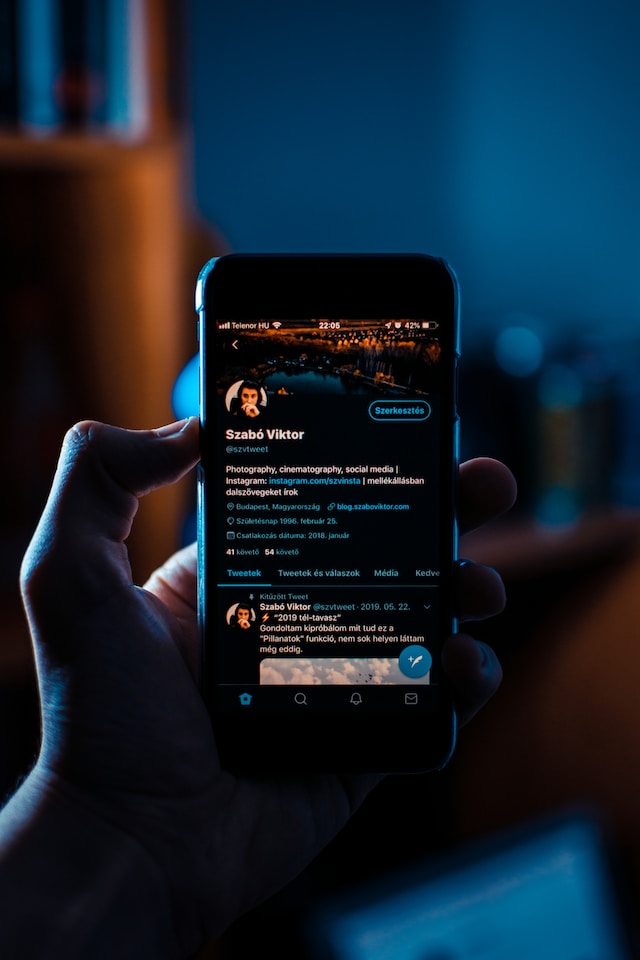
Índice
Como fazer DM no Twitter para a Web?
Uma DM do Twitter é uma das muitas formas de conversar com outros utilizadores na plataforma. Ao contrário das mensagens e respostas, a única diferença é que a conversa é privada. Ninguém mais pode ver a conversa, a menos que o utilizador seja um participante. Se quiser saber como fazer uma MD no Twitter para a Web, siga as instruções deste guia:
- Abra a página inicial do Twitter. Existe uma barra de navegação rápida no lado esquerdo do ecrã. Clique no ícone DM, que se parece com um envelope.
- Inicie uma conversa clicando no botão Nova mensagem. Em alternativa, pode selecionar o ícone Nova mensagem na parte superior do ecrã. Assemelha-se a um envelope com um sinal de mais num dos cantos.
- No campo de endereço, escreva o nome de utilizador ou o nome da pessoa. No Twitter para a Web, é possível adicionar até 100 usuários em um grupo. Depois de concluir a adição das pessoas que devem receber a MD, clique em Seguinte.
- Existe um campo de mensagem com o texto "Iniciar uma nova mensagem". Escreva o texto que pretende enviar como DM. Pode incluir fotografias, vídeos, GIFs e emojis na mensagem.
- Prima Enter para enviar a DM ao utilizador. Também pode premir o botão Enviar, que se assemelha a um avião de papel.
Se quiser ir para a linha seguinte, prima a tecla Shift com a tecla Enter.
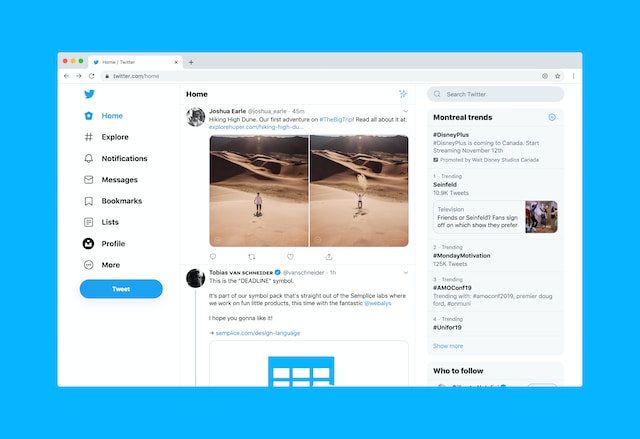
Como fazer DM no Twitter para Android e iOS?
A funcionalidade de mensagens directas também está disponível no X, também conhecido como Twitter, para Android e iOS. Quando utiliza a aplicação móvel, pode adicionar até 150 pessoas ao chat de grupo. Use o guia abaixo para saber como enviar mensagens diretas no Twitter para Android e iOS:
- Depois de abrir a aplicação, olhe para a barra de navegação inferior. Esta tem um ícone de Mensagens , que se parece com um envelope. Toque no ícone para abrir a página Mensagens.
- O campo de endereço permite-lhe introduzir o nome ou o nome de utilizador da conta do Twitter. Se pretender realizar uma discussão com vários utilizadores, toque em Criar um grupo. Seleccione Criar depois de escolher os membros para a discussão em grupo. Caso contrário, pode tocar no utilizador do Twitter para iniciar uma conversa.
- Escreva a mensagem que pretende enviar ao utilizador. Pode adicionar fotografias, vídeos e GIFs, como se fossem mensagens de tamanho único. Se estiver a enviar um vídeo, este não pode ter mais de 45 segundos. Para vídeos mais longos, terá de selecionar uma secção com 45 segundos de duração. Também pode enviar uma mensagem de voz de 140 segundos. Tem de tocar no ícone, que se assemelha a várias linhas verticais. Este ícone só é visível quando o campo de mensagem está vazio.
- Toque no botão Enviar. No lado direito da barra de mensagens existe um ícone de um avião de papel. Este é o botão Enviar.
As mensagens diretas de voz estão disponíveis apenas no Twitter para Android e iOS. Terá de conceder permissão para utilizar o microfone do seu smartphone para gravar a mensagem.

Como enviar uma mensagem direta a alguém no Twitter que não o segue?
Em 14 de julho de 2023, o Twitter, também conhecido como X, alterou a funcionalidade DM para reduzir as mensagens de spam. Se receber uma mensagem de uma conta que segue, ou seja, de um seguidor do Twitter, esta vai para a sua caixa de entrada. No entanto, a situação é diferente para as pessoas que não segue mas que têm uma subscrição do Twitter Blue, agora X Premium. As suas mensagens chegam à sua caixa de entrada como um pedido. Então, como enviar uma DM a alguém no Twitter que não o segue?
Apesar destas alterações, ainda é possível. No entanto, o utilizador deve ativar a opção Permitir pedidos de mensagens de todos na página de definições de MD. Se quiser saber como enviar uma MD a um utilizador que não o segue, utilize este guia passo-a-passo:
- Utilize a pesquisa normal ou avançada para encontrar o utilizador a quem pretende enviar uma mensagem.
- Abra o perfil do utilizador e procure o ícone DM. Assemelha-se a um envelope. Se não conseguir encontrar este ícone, isso significa duas coisas:
- O utilizador tem de o seguir.
- Tem de subscrever o Twitter Blue, agora X Premium.
- Se conseguir ver o ícone DM, toque nele e envie uma mensagem do Twitter. O utilizador tem de aceitar o seu pedido se quiser continuar a conversa.
Como guardar vídeos DM do Twitter na Web?
Não existe uma forma oficial de guardar vídeos de DM do Twitter se utilizar o site a partir de um computador de secretária ou portátil. Felizmente, ainda é possível contar com vários serviços de terceiros. Esta secção do guia como fazer DM no Twitter centra-se numa extensão do Google Chrome, o Video Downloader PLUS. Veja como salvar vídeos de DM do Twitter na web usando essa ferramenta:
- Visite a Chrome Web Store no Google Chrome.
- Utilize a função de pesquisa para encontrar o Video Downloader PLUS.
- Clique no botão Adicionar ao Chrome. Aparece uma janela pop-up a explicar o que a extensão pode fazer na sua conta X, anteriormente conhecida como Twitter. Clique em Adicionar extensão depois de passar por essas informações.
- Existe um ícone de Extensões no canto superior direito do ecrã. Parece uma peça de um puzzle. Clique nele e, em seguida, seleccione o ícone de pino junto ao Video Downloader PLUS. Poderá agora ver a extensão Video Downloader PLUS no Chrome.
- Aceda ao DM que contém o vídeo que pretende transferir. Clique na extensão Video Downloader PLUS. Tem de concordar com os termos e condições para utilizar esta extensão.
- A extensão mostrará todos os vídeos em diferentes resoluções que podem ser descarregados a partir da página DM.
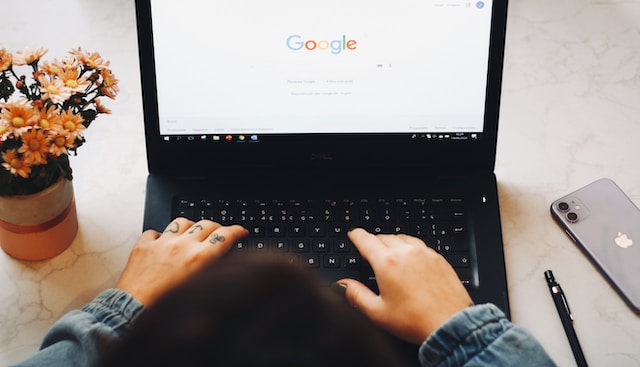
Como guardar vídeos DM do Twitter no iPhone?
É necessário utilizar outro método porque não é possível utilizar extensões de browser em iPhones. A opção mais fácil e segura é utilizar o gravador de ecrã nativo do smartphone. Esta funcionalidade grava um vídeo do que faz no seu dispositivo. Pode utilizá-la para capturar vídeos. Este guia sobre como salvar vídeos de DMs do Twitter no iPhone explica o processo:
- Abra a página Definições e toque em Centro de controlo.
- De entre todas as opções, seleccione o ícone de mais junto a Gravação de ecrã. Este adiciona esta funcionalidade ao Centro de Controlo.
- Aceda à DM do utilizador do Twitter que contém o vídeo que pretende transferir.
- Puxe para baixo o Centro de Controlo e seleccione o botão de gravação de ecrã.
- Isto inicia a contagem decrescente de três segundos. Após este período, o smartphone regista o que acontece no dispositivo.
- Aguarde que o vídeo seja reproduzido pelo menos uma vez. Em seguida, puxe para baixo o Centro de Controlo e prima novamente o botão de gravação de ecrã.
O guia acima é para iPhones com iOS 16. Algumas das definições podem ser diferentes consoante a versão do iOS. A gravação de ecrã que efetuar terá o áudio do vídeo. Não grava quaisquer sons do microfone do iPhone. Isto significa que não terá de se preocupar com a adição de ruído à gravação. Experimente depois de seguir as instruções sobre como enviar mensagens diretas a alguém no Twitter.
Como salvar vídeos DM do Twitter no Android?
Existem várias formas de guardar vídeos de DM do Twitter se tiver um dispositivo Android. Embora não haja nada de errado com aplicações de terceiros, é sempre melhor utilizar funcionalidades nativas. A maioria dos smartphones Android vem com gravadores de ecrã incorporados. Só baixe um aplicativo de terceiros se não tiver um no seu dispositivo. Não tem de se preocupar com quem pode aceder ao seu perfil se não utilizar outros serviços. Em resumo, a resposta para como salvar vídeos de DM do Twitter no Android é usar um gravador de tela.
O processo difere consoante o fabricante do dispositivo. Cada fabricante coloca uma capa no topo do sistema operativo Android (SO). Deve ser possível ativar esta funcionalidade a partir do painel Definições rápidas. Esta é a página onde se encontram várias definições, como WiFi, localização, Bluetooth, lanterna e rotação automática. Verifique se existem opções adicionais se não estiverem visíveis no painel Definições ráp idas. Terá de editar este painel para ver as opções de definições adicionais.
Se conhece um utilizador, utilize o guia acima sobre como enviar uma DM a alguém no Twitter para enviar uma mensagem. Peça ao utilizador para enviar um vídeo. Grave o conteúdo e veja os resultados na galeria do seu smartphone.
Como fechar DM no Twitter?
E se receber muito spam ou mensagens promocionais de utilizadores aleatórios? Ou algumas contas enviam-lhe constantemente mensagens, mesmo que não responda. Saber como fechar as DM no Twitter garante que apenas as pessoas que conhece e em quem confia podem enviar mensagens. Saiba como fazer isso seguindo as instruções do guia abaixo:
- Aceda à página de mensagens diretas a partir da página inicial do X, antigo Twitter. Os utilizadores do Twitter para Android e iOS podem tocar no ícone do envelope a partir da barra de navegação inferior. Se utilizar o Twitter para a Web, o ícone de envelope encontra-se na barra de navegação rápida à esquerda.
- Localize e abra a página de configurações de MD tocando no botão em forma de engrenagem. Esse botão fica ao lado da barra de busca no Twitter para Android e iOS. Ele fica acima da barra de busca no Twitter para a Web.
- Existem três opções que controlam quem pode enviar-lhe mensagens diretas:
- Apenas contas que segue no Twitter
- Apenas os utilizadores que subscrevem o Twitter Blue, agora X Premium
- Qualquer utilizador com uma conta no Twitter
- Seleccione a primeira opção, que permite que apenas os utilizadores que segue lhe enviem mensagens.
Lembre-se de que esta funcionalidade só funciona para novas conversas de utilizadores desconhecidos. Não funciona para as MDs activas. O que isso significa? Digamos que segue o guia Como enviar uma mensagem direta a alguém no Twitter para enviar uma mensagem a um utilizador que não segue. Você troca algumas palavras com essa conta. Agora, ativa a opção Somente contas que você segue no Twitter nas configurações de MD. Este utilizador pode continuar a enviar-lhe DMs, mesmo que não esteja na sua lista de seguidores.

2 FAQs sobre como marcar alguém no Twitter
Antes de utilizar esta funcionalidade, deve saber várias coisas sobre as MDs. Por exemplo, é possível enviar mensagens diretas a utilizadores que protegem os seus tweets? A resposta é sim, desde que eles não alterem suas configurações de MDs. Esta secção aborda duas perguntas comuns que as pessoas fazem sobre como enviar uma mensagem direta a alguém no Twitter.
1. Como marcar alguém no Twitter: É possível apagar mensagens?
Depois de seguir o guia sobre como fazer uma DM a alguém no Twitter, pode apagar a mensagem. A plataforma tem um recurso de exclusão para bate-papo. É possível remover mensagens específicas ou a conversa inteira. Use as instruções abaixo para saber como excluir DMs no Twitter:
- Se pretender apagar uma mensagem específica, prima longamente esse texto.
- Na janela pop-up, seleccione Apagar mensagem para si.
- Aparece outra janela pop-up com uma mensagem de aviso. Seleccione Eliminar nesta janela de pop-up. Isto irá remover a mensagem específica.
Também é possível eliminar toda a DM:
- Aceda à página de DMs e mantenha premida a conversa que pretende remover.
- Seleccione Eliminar conversa no menu de contexto.
- A rede social pedir-lhe-á que confirme a sua decisão. Clique em Eliminar para eliminar toda a conversa.
Quando elimina uma mensagem ou conversa do Twitter, esta apenas desaparece do seu lado. Por outras palavras, a pessoa que faz parte da conversa pode ver toda a discussão.
O que acontece se apagar a conversa? Neste caso, deixará de fazer parte do grupo. Se era o administrador anterior, a plataforma escolhe o próximo. Neste caso, a pessoa que convidou primeiro depois de criar o grupo torna-se o administrador.
2. Como fazer DM no Twitter: Quantas mensagens podem ser enviadas?
Digamos que utiliza o guia Como fazer DM no Twitter para enviar uma mensagem a um utilizador. Existe um limite para o número de vezes que pode utilizar esta funcionalidade? Não é possível continuar a enviar DMs para outras contas se for um utilizador não verificado do Twitter. O Twitter ou o X não divulgaram quantas mensagens pode enviar. Esta limitação entrou em vigor a 21 de julho de 2023.
Como é que se verifica a conta? Para desbloquear as mensagens diretas, é necessário assinar o Twitter Blue, agora X Premium. Depois de se candidatar a esta subscrição, a plataforma verificará se é elegível para verificação. A rede social só lhe atribuirá a marca de verificação azul se a sua conta cumprir os requisitos.
Uma das condições para obter o Twitter Blue, agora X Premium, é garantir que a sua conta não tem spam. Se houver mensagens de spam, a plataforma pode cancelar a sua subscrição. E se não conseguires aceder à tua conta durante muito tempo? Os maus actores publicaram centenas de mensagens de spam utilizando o seu perfil durante esse período. Encontrar e eliminar todas as mensagens é quase impossível, a menos que dedique horas ou dias a esta tarefa.
Felizmente, o TweetDelete ajuda-o. Com esta ferramenta, é fácil encontrar e remover centenas ou milhares de mensagens. Só precisa de reservar alguns minutos. Também inclui uma funcionalidade de eliminação automática. Seleccione palavras específicas que encontrará em mensagens de spam para remover imediatamente todas as mensagens que contenham esses termos. Certifique-se de que é elegível para o Twitter Blue, agora X Premium, utilizando o TweetDelete hoje mesmo!










